PS钢笔和画笔工具配合运用制作柔顺的光束
作者 Sener 来源 PS联盟 发布时间 2010-01-23
10、新建一个图层,用钢笔勾出图15所示的选区,把前景颜色设置为:#FEF766,用画笔把选区底部涂点高光,效果如图16。
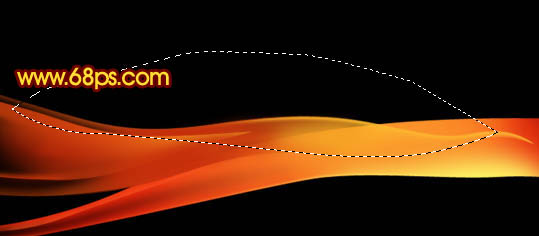
<图15>

<图16>
11、同样的方法制作其它的高光部分,效果如下图。

<图17>
12、新建一个图层,用钢笔勾出图18所示的选区,同样用画笔涂上半透明的橙色高光,效果如图19。

<图18>

<图19>
13、新建一个图层,根据自己的喜好再添加一些高光,效果如下图。

<图20>
14、最后整体调整下细节和颜色,完成最终效果。

<图21>
| 上一页123 |